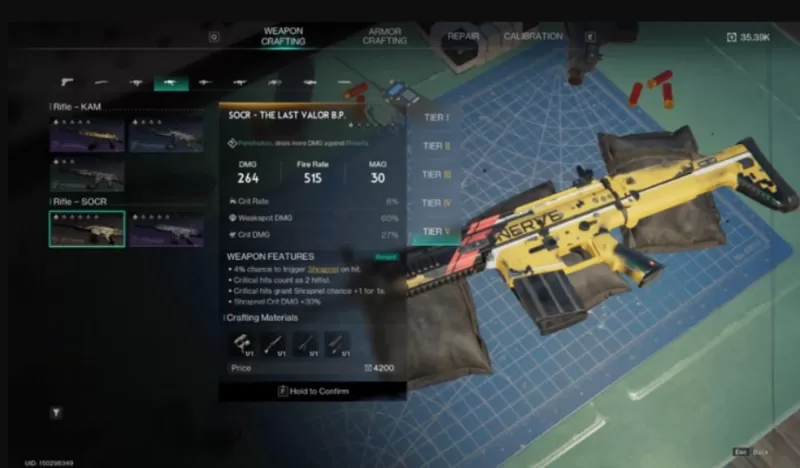Ang ROG Ally, na inilunsad noong 2023, ay lumitaw bilang isang nakakahimok na alternatibo sa singaw ng singaw, lalo na dahil sa operating system ng Windows nito, na pinalawak ang hanay ng mga naa -access na laro. Ang sumunod na taon ay nagpakilala sa ROG Ally X, isang pinahusay na bersyon na may na -upgrade na mga internals at pinabuting ergonomics, na nag -aalok ng mas mahusay na kaginhawaan at paglamig. Habang ang portability nito ay isang pangunahing tampok, ang kakayahang kumonekta sa isang mas malaking screen tulad ng isang TV o gaming monitor ay nagdaragdag ng makabuluhang kagalingan. Ang parehong mga modelo ng ROG Ally ay sumusuporta sa mga panlabas na koneksyon sa pagpapakita, na nagpapahintulot sa iyo na tamasahin ang iyong mga laro sa isang mas malaking screen. Sa ibaba, nagbibigay kami ng isang komprehensibong gabay sa kung paano ikonekta ang iyong ROG Ally sa isang TV o subaybayan, kumpleto sa mga tagubilin at mga rekomendasyon.
Paano kumonekta sa isang adapter
Ang pagkonekta sa iyong ROG Ally sa isang TV o monitor ay maaaring gawin sa maraming mga paraan, ngunit ang paggamit ng isang adapter ay isang compact at prangka na pamamaraan. Pumili ka man ng isang maliit na dongle, isang direktang cable, o ang opisyal na rog gaming charger dock, mayroong iba't ibang mga pagpipilian upang umangkop sa iyong mga pangangailangan.
Ano ang kakailanganin mo

Ang ASUS ay nag -streamline ng proseso ng pagkonekta sa ROG Ally sa isang TV kasama ang opisyal na ROG gaming charger dock, na nagsisilbi ring charger. Ang opsyon na pag-save ng puwang na ito ay nangangailangan lamang ng isang USB-C at HDMI cable. Ang charger dock ay karagdagan ay nagtatampok ng isang USB-A port para sa pagkonekta ng isang mouse o keyboard.
Para sa isang third-party na solusyon, ang isang USB-C sa HDMI adapter ay maaaring direktang konektado sa USB-C port ng ROG Ally. Ikabit ang isang HDMI cable sa adapter at ang iyong display. Bilang kahalili, ang isang USB-C sa HDMI cable ay nag-aalok ng isang one-cable solution nang direkta mula sa ROG Ally sa iyong TV o Monitor.
Ang ilang mga adaptor ng USB-C sa HDMI ay may kasamang isang passthrough USB-C port para sa singilin habang nakakonekta. Kung gumagamit ng ganitong uri ng adapter, kakailanganin mo ng karagdagang USB-C cable at ang iyong adapter ng kuryente.
Paano Kumonekta: Mga tagubilin sa hakbang-hakbang
- I-plug ang isang USB-C sa HDMI adapter (o cable) sa USB-C port ng ROG ally. Kung gumagamit ng rog gaming charger dock, ikonekta ang isang USB-C cable mula sa ROG Ally hanggang sa USB-C charging port ng pantalan.
- Ikonekta ang isang HDMI cable sa adapter (o pantalan) at ang kabilang dulo sa isang HDMI port sa iyong TV o monitor. Para sa isang direktang USB-C sa HDMI cable, i-plug lamang ang pagtatapos ng HDMI sa iyong pagpapakita.
- .
- Kapangyarihan sa ROG Ally; Dapat itong awtomatikong makita at i -output ang signal ng video.
- Lumipat ang iyong TV o subaybayan ang tamang input ng HDMI upang matingnan ang pagpapakita ng iyong ROG ally.
Paano kumonekta sa isang istasyon ng docking
Para sa isang higit pang karanasan na tulad ng Nintendo switch, isaalang-alang ang paggamit ng isang istasyon ng docking. Bagaman ang ROG ally ay kulang ng isang opisyal na istasyon ng docking na lampas sa ROG gaming charging dock, maraming mga pagpipilian sa third-party ang magagamit. Ang mga pantalan na ito ay hindi lamang mapadali ang isang koneksyon sa iyong TV o subaybayan ngunit singilin din ang iyong ROG Ally.
Ano ang kakailanganin mo

Ang mga pangunahing pantalan para sa ROG Ally ay karaniwang nagsasama ng isang HDMI port at isang USB-C passthrough charging port. Ang higit pang mga advanced na pantalan ay maaaring mag -alok ng karagdagang mga USB port para sa mga peripheral, Ethernet para sa isang matatag na koneksyon sa Internet, mga puwang ng SD card para sa pinalawak na imbakan, at kahit isang display port para sa maraming mga pagpapakita. Ang mas maliit, portable na pantalan ay mainam para sa paglalakbay, at maraming mga pantalan na katugma sa gawa sa singaw ng singaw kasama ang ROG Ally.
Paano Kumonekta: Mga tagubilin sa hakbang-hakbang
- Ilagay ang iyong ROG Ally sa pantalan.
- Ikonekta ang USB-C power cord sa USB-C port ng ROG Ally.
- Ikonekta ang power adapter ng ROG ally sa USB-C na singilin ng pantalan.
- Maglakip ng isang HDMI cable mula sa pantalan sa isang HDMI port sa iyong TV o monitor.
- Kapangyarihan sa ROG Ally; Dapat itong awtomatikong makita at i -output ang signal ng video.
- Lumipat ang iyong TV o subaybayan ang tamang input ng HDMI upang matingnan ang pagpapakita ng iyong ROG ally.
Kakailanganin mo rin ang isang magsusupil
Habang maaari kang gumamit ng isang mouse at keyboard, ang isang wireless controller ay nag -aalok ng pinaka komportableng karanasan sa paglalaro sa isang mas malaking screen. Sinusuportahan ng ROG Ally ang anumang Bluetooth na pinagana ng gaming controller. Narito ang aming mga nangungunang pick para sa mga Controller na gumagana nang maayos sa ROG Ally:

Sony Dualsense
Tingnan ito sa Amazon | Tingnan ito sa Best Buy | Tingnan ito sa Target

Xbox Elite Series 2 Controller
Tingnan ito sa Amazon | Tingnan ito sa Best Buy

8bitdo Ultimate Controller
Tingnan ito sa Amazon

Gulikit Kingkong 3 Max Controller
Tingnan ito sa Amazon

Powera wireless gamecube style controller
Tingnan ito sa Amazon
Kasama dito ang mga pagpipilian sa first-party tulad ng DualSense ng PS5, ang Xbox wireless controller, o ang Nintendo Switch Pro Controller, pati na rin ang iba't ibang mga third-party na magsusupil. Ang ilang mga Controller ay nag -aalok ng isang 2.4GHz wireless na koneksyon sa isang USB adapter para sa mas mababang latency at mas mahusay na saklaw kaysa sa karaniwang Bluetooth. Bilang karagdagan, ang mga wired USB controller ay nagbibigay ng isang simpleng pagpipilian ng plug-and-play kapag malapit ka sa iyong ROG ally o docking station.